Bienvenue
Bienvenue dans l’univers Dell
- Passer des commandes rapidement et facilement
- Afficher les commandes et suivre l’état de votre expédition
- Créez et accédez à une liste de vos produits
- Gérer vos sites, vos produits et vos contacts au niveau des produits Dell EMC à l’aide de la rubrique Gestion des informations de l’entreprise.
Numéro d’article: 000221260
Alienware Pro 遊戲專用無線滑鼠使用方式與故障診斷指南
Résumé: 下列文章提供關於 Alienware Pro 遊戲專用無線滑鼠的資訊。您可以參考每個章節,進一步瞭解 Alienware Pro 遊戲專用無線滑鼠的功能以及使用方式。
Contenu de l’article
Instructions
目錄:

圖 1:月陰影色中的 Alienware Pro 遊戲專用無線滑鼠

圖 2:月光色的 Alienware Pro 遊戲專用無線滑鼠
Alienware Pro 遊戲專用無線滑鼠包裝盒內容物
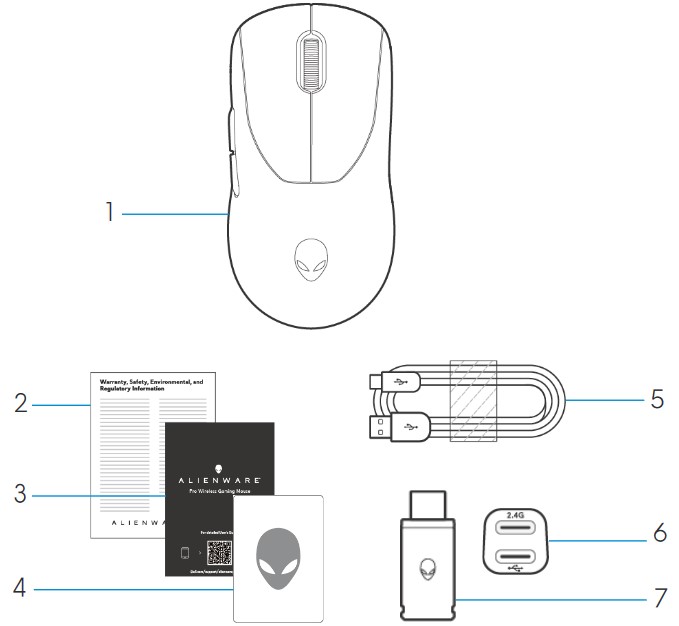
圖 3:Alienware Pro 無線遊戲滑鼠包裝盒內容物
| 1 | Alienware Pro 遊戲專用無線滑鼠 | 2 | 規範性檔 |
| 3 | 快速入門指南 | 4 | Alienware 貼紙 |
| 5 | USB-A 至 USB-C 充電纜線 | 6 | 延伸器 |
| 7 | Type-C 轉接頭 |
Alienware Pro 遊戲專用無線滑鼠功能
上視圖和下視圖
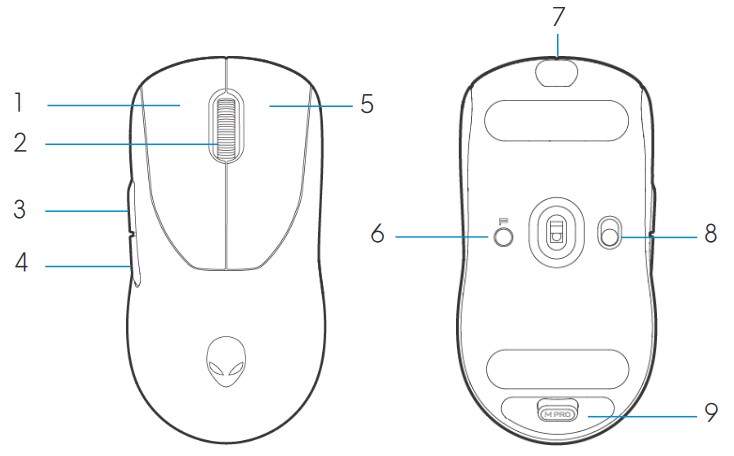
圖 4:Alienware Pro 遊戲專用無線滑鼠上視圖和下視圖
| 1 | 左鍵 | 2 | 滾輪 |
| 3 | 向前按鈕 | 4 | 向後按鈕 |
| 5 | 右鍵 | 6 | 預設按鈕 |
| 7 | USB-C 連接埠 | 8 | 電源滑杆 |
| 9 | 轉接器儲存裝置 |
產品功能
Alienware Pro 遊戲專用無線滑鼠是 Alienware 第一款獲得專業認可的遊戲專用滑鼠,專為電競設計。
重要功能包括:
- 遊戲級 4 KHz 和 8 KHz 無線和有線輪詢率
- 以 1 KHz 或 4 KHz 提供長達 120 或 32 小時的電池續航力
- 超輕 < 60 g 設計
- 採用 Alienware 獨家磁力鍵板的光學開關
- 高性能感測器,具有 26,000 點/英寸 (DPI)、650 英寸/秒 (IPS) 和 50 G 加速度
- 不含添加劑的聚四氟乙烯腳墊
新聞部
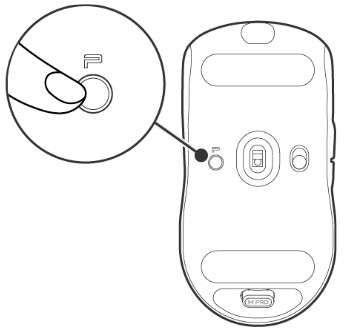
圖 5:Alienware Pro 遊戲專用無線滑鼠 DPI
- 預設按鈕會在五個可調整 DPI 值之間切換。
- 第一次按壓時,LED 上會顯示目前的 DPI 等級色彩。
- 後續按下按鈕會變更 DPI 層級。下表指示 DPI 級別及其關聯顏色。
| DPI1 | 白色 (預設為 400) |
| DPI2 | 藍綠色 (預設為 800) |
| DPI3 | 洋紅色(預設 1200) |
| DPI4 | 綠色 (預設為 1600) |
| DPI5 | 紅色(預設為 2400) |
- 預設 DPI 為 800。將 DPI 設為零會移除 DPI 層級。您可以使用 Alienware Command Center (AWCC) 變更 DPI 設定並自訂 DPI 層級。
- 默認輪詢率為 1000 Hz。
- 輪詢速率可在 AWCC 中設定。每個連線的最大輪詢率如下:
- 有線模式:8000赫茲
- 無線模式:4000赫茲
設定 Alienware Pro 遊戲專用無線滑鼠
相容性
作業系統:
- Windows 10 - Redstone 3 或更新版本
開啟 Alienware Pro 遊戲專用無線滑鼠
- 從滑鼠移除 保護片。
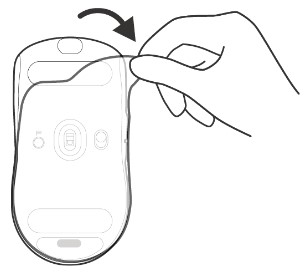
圖 6:從滑鼠卸下保護片
- 向下滑動電源滑杆以開啟滑鼠。
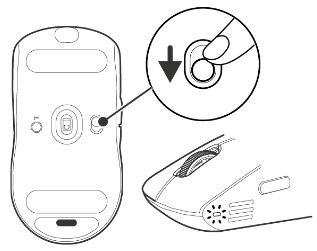
圖 7:將滑鼠上的電源滑杆向下滑動
連接 Alienware Pro 遊戲專用無線滑鼠
Alienware Pro 遊戲專用無線滑鼠使用 USB Type-C 連接器連接至桌上型電腦或筆記型電腦。
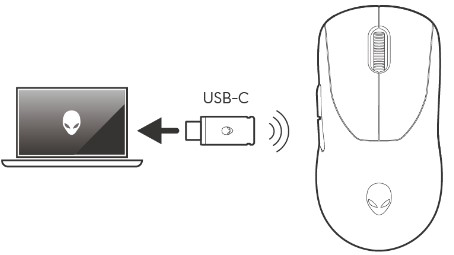
圖 8:USB Type-C 連接器
使用延伸器的無線連線模式
- 將纜線的 USB Type-C 一端連接至 延伸裝置。
- 將 USB Type-C 轉接器連接至 延伸裝置。
- 將纜線的 USB Type-A 一側連接至 電腦。
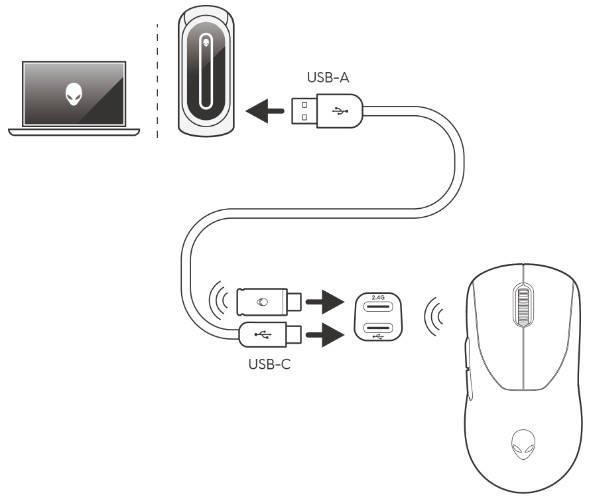
圖 9:使用延伸裝置進行無線連線
有線連線模式
將纜線的 USB Type-C 一側連接至滑鼠。將纜線的 USB Type-A 一端連接至電腦上的 USB 連接埠。
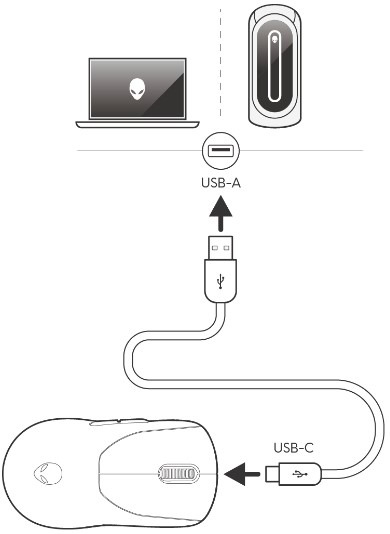
圖 10:有線連線
安裝 Alienware Command Center (AWCC)
Alienware Command Center 可用來控制 Alienware Pro 遊戲專用無線滑鼠的功能和選項。Alienware Command Center 可透過 Windows Update 或 Dell 支援網站安裝。
透過 Windows Update 安裝 Alienware Command Center
使用 USB 連接埠將您的 Alienware 裝置連接至電腦。隨即會出現提示,通知您 AWCC 安裝已啟動。系統會自動下載並安裝 AWCC 應用程式。AWCC 安裝最多需要十分鐘才能完成。
從 Dell 支援網站安裝 Alienware Command Center
- 前往 Dell 支援網站。
- 在識別您的產品或搜尋支援中輸入「Alienware Pro 遊戲專用無線滑鼠」,然後按一下搜尋。
- 選取 驅動程式與下載。
- 選取作業系統。
- 下載 Alienware Command Center 完整安裝程式。
- 如果您有非 Alienware 或非 Dell 的電腦,請為第三方電腦按一下 Alienware Command Center 應用程式的 下載 按鈕。
- 如果您的電腦已預先安裝 Alienware Command Center,且您想要重新安裝軟體,請按一下 Alienware Command Center 應用程式的 下載 按鈕。
- 瀏覽 至儲存安裝檔案的資料夾。
- 按兩下 安裝檔案 ,然後依照畫面上的指示安裝應用程式。
成功安裝應用程式後,Alienware Command Center 會出現在「開始」功能表的所有應用程式下方。啟動 Alienware Command Center 以啟動應用程式。
故障診斷
| 問題 | 可能的解決方案 |
|---|---|
| 滑鼠未如預期運作。 |
|
| 滑鼠未根據 Alienware Command Center (AWCC) 應用程式中選取的組態執行。 | 開啟 Alienware Command Center (AWCC) 應用程式,並確定所選組態已設定並儲存。 |
| 解決游標問題 |
|
其他資訊
瞭解如何使用與電腦搭配使用的 Alienware Pro 遊戲專用無線滑鼠使用者指南,並針對發生的問題進行故障診斷。您可以找到關於故障診斷的相關資訊、教學指南,以及相關支援影片。
如需 Alienware Pro 無線電競滑鼠使用者指南,請瀏覽至 Alienware Pro 無線電競滑鼠線上手冊頁面。輕觸或按一下位於手冊和說明文件區段中 Alienware Pro 遊戲專用無線使用者指南右側的檢視 PDF。
Propriétés de l’article
Produit concerné
Alienware Pro Wireless Gaming Mouse
Dernière date de publication
09 Feb 2024
Version
4
Type d’article
How To